こんにちは。たいら(@tairaengineer2)です。
転職を繰り返し現在4社経験している、11年目エンジニアです。
この記事で、phpMyAdminでテーブルを削除するやり方を解説します。
前提:実施している環境
この記事では、以下の環境で行っています。
| OS | Windows10 |
|---|---|
| XAMPPのバージョン | 8.0.3 |
| phpMyAdminのバージョン | 5.1.1 |
phpMyAdminでテーブルを削除するやり方を解説
phpMyAdminでテーブルを削除するやり方を解説します。
この記事では【test】データベースの【product】テーブルを実際に削除します。
phpMyAdminを起動してログインします。
やり方は以下の記事をご参考ください。
起動してログインするとき、注意点があります。
それはrootユーザーのような管理者ユーザーでログインすることです。
理由は、削除するための権限があるのが管理者ユーザーだからです。
ログインするとき、ご注意ください。
この記事ではrootユーザーでログインして、解説を進めます。
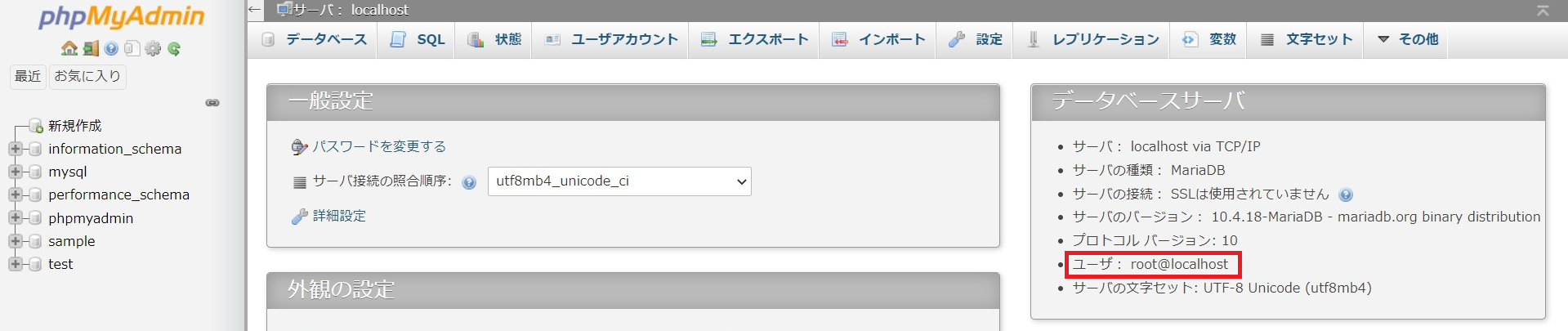
画面上部の【データベース】を選択します。

【データベース】の画面に遷移します。
この画面では、作成しているデータベースが一覧で表示されます。
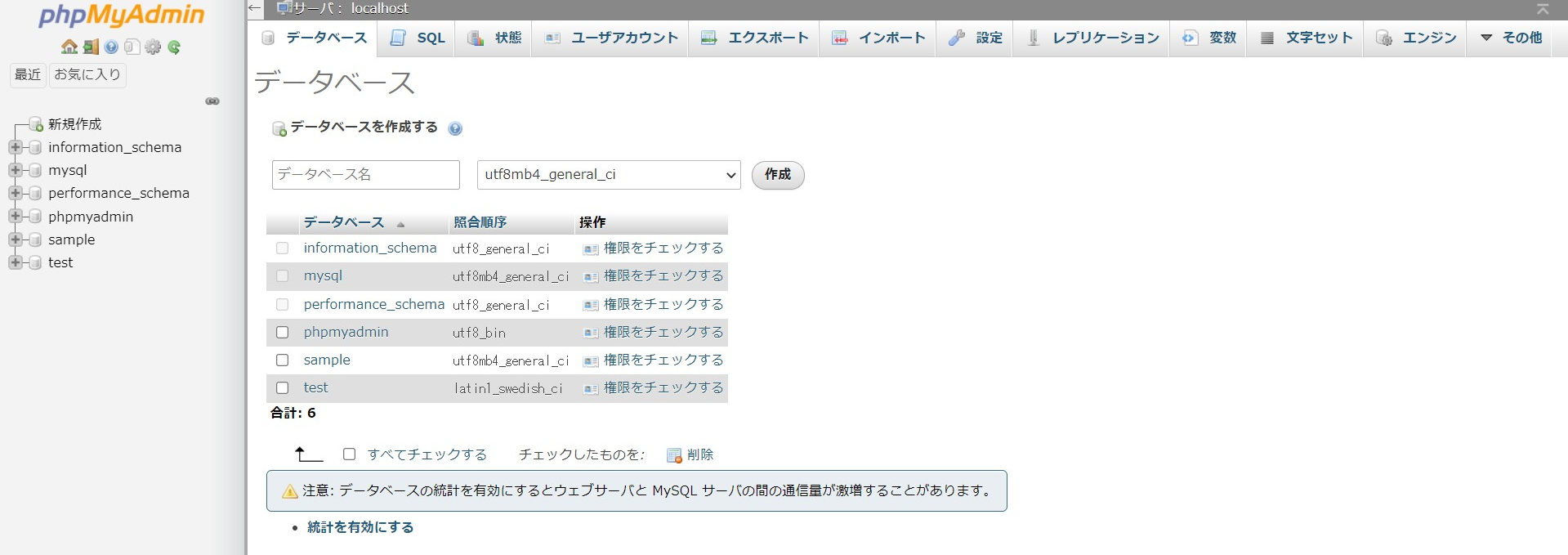
削除したいテーブルがあるデータベースを選択します。
【test】データベースを選択します。
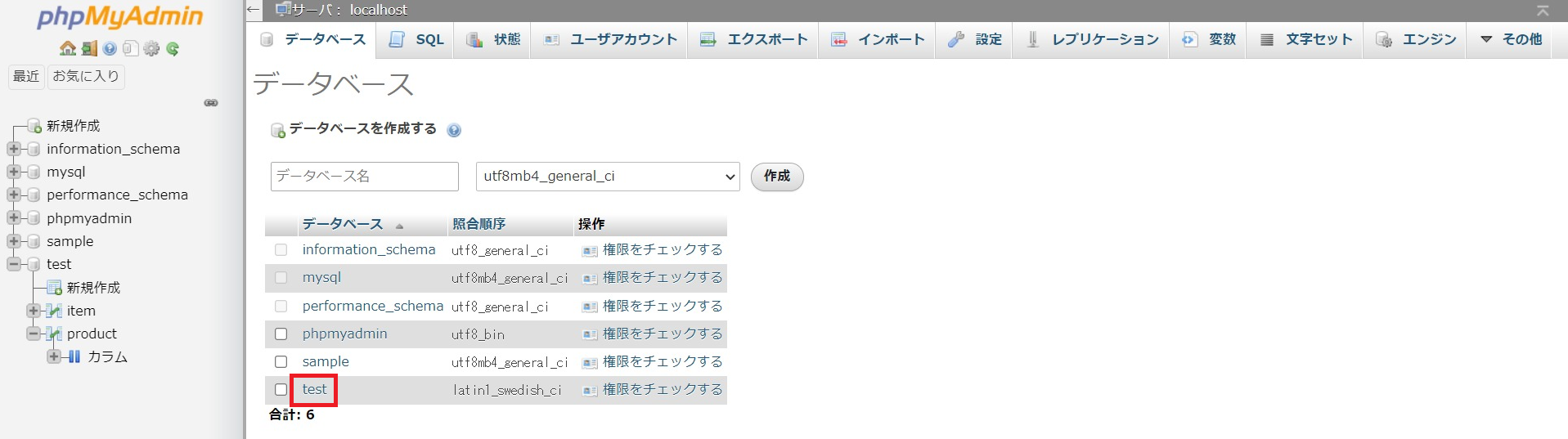
【構造】の画面に遷移します。
この画面では、選択したデータベースに作成しているテーブルが一覧で表示されます。
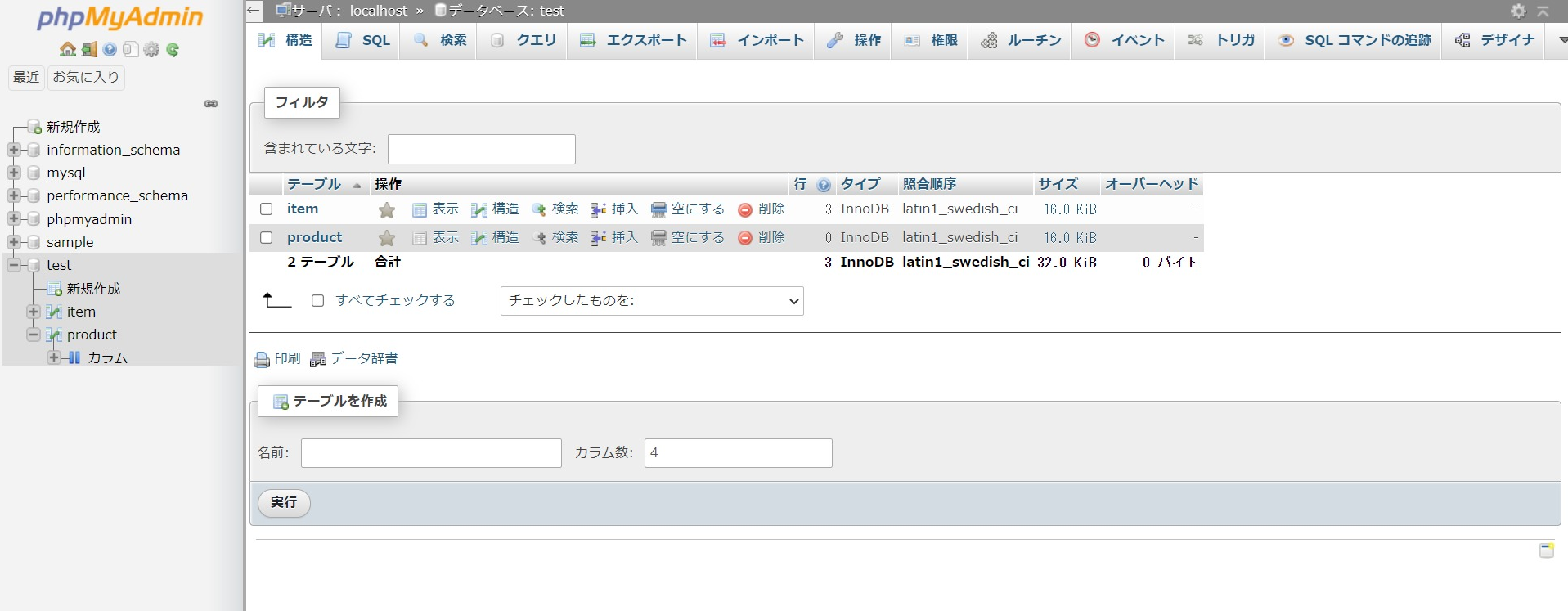
削除したい【product】テーブルにチェックし、【チェックしたものを:】のドロップダウンリストを選択します。
表示されたリストの中から【データまたはテーブルの削除】の中の【削除】を選択します。
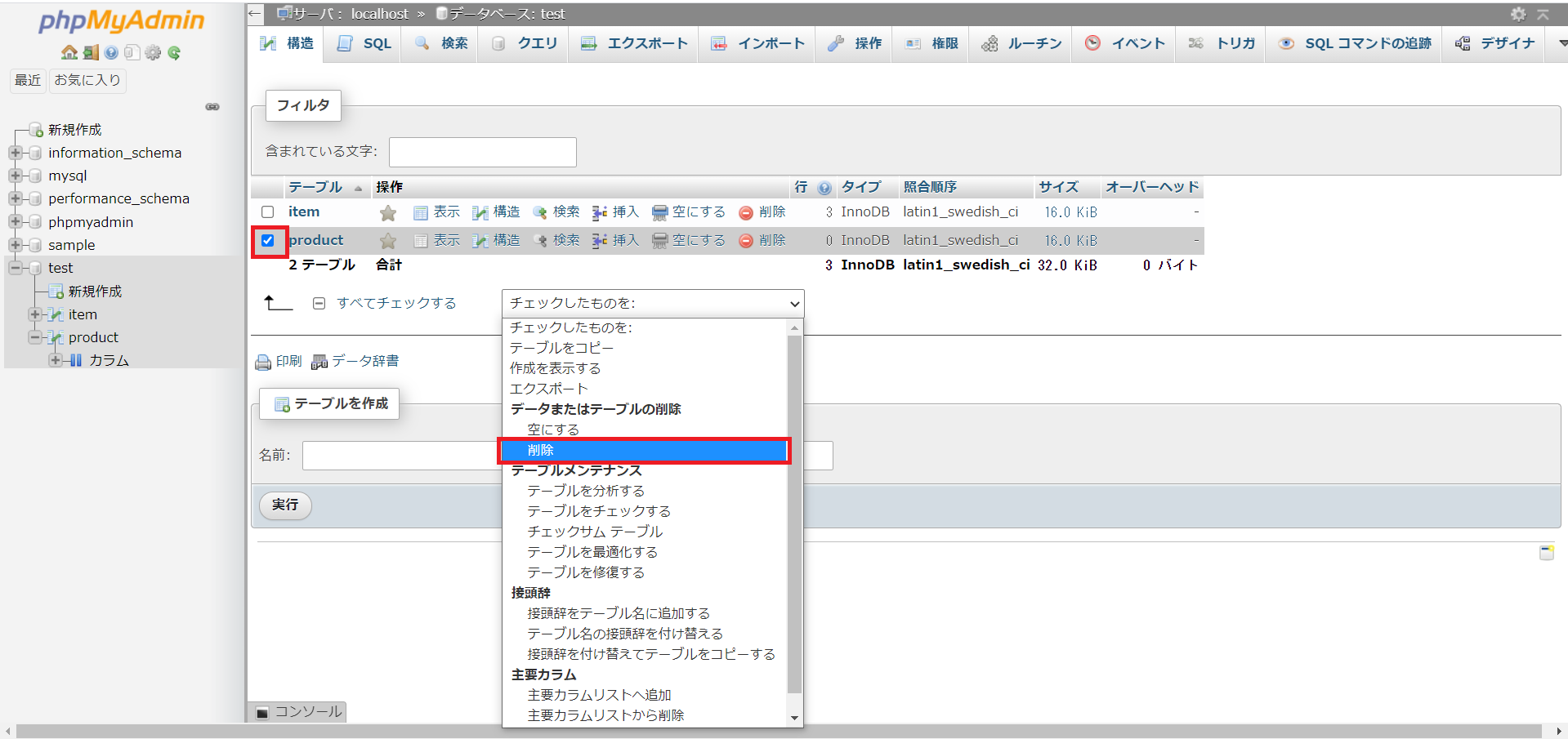
選択すると同時に確認画面に遷移します。
【いいえ】ボタンを押すと、前の画面に戻ります。
問題ないようであれば、【はい】ボタンを押します。

SQL は正常に実行されました。
とメッセージが表示されていれば、無事削除完了です。
【test】データベースのテーブル一覧から【product】テーブルが消えていることが確認できました。
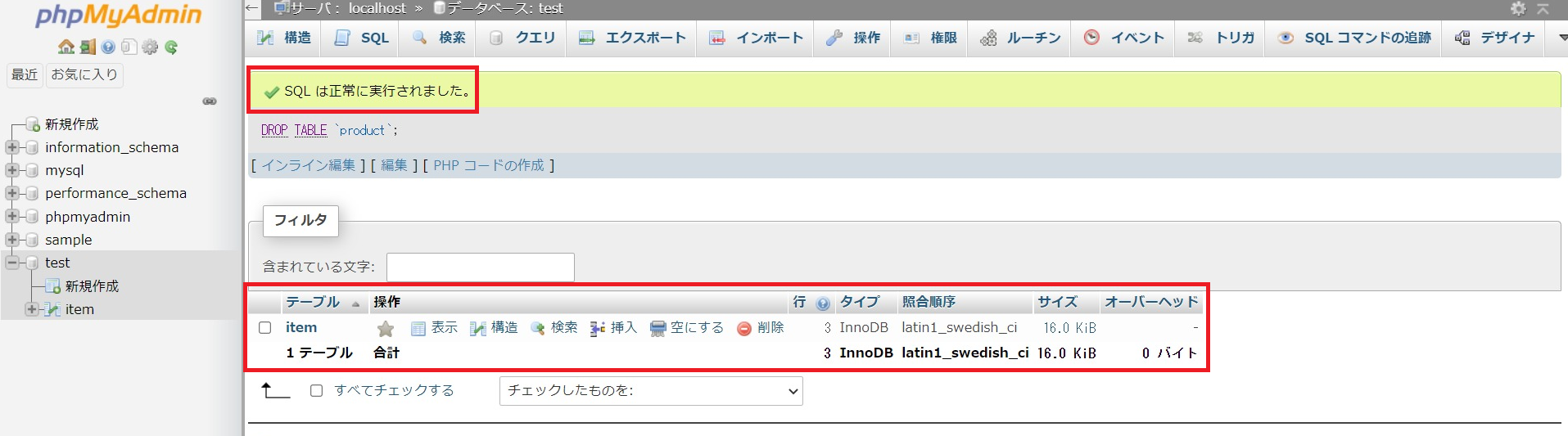
まとめ:phpMyAdminでテーブルを削除してみよう
以上がphpMyAdminでテーブルを削除するやり方の解説です。
あなたのご参考になったのなら、とても嬉しいです(*´▽`*)
ではでは~(・ω・)ノシ
コメント